通話録音機能はAndroidでずっと利用できます。 しかし、最近のアップデートにより、通話中の相手には通話が録音されているというアナウンスが聞こえるようになりました。 しかし、場合によっては通話を録音する意味がなくなってしまいます。 例えば、あなたが証拠のために録音しているので、相手は単に嘘をつくでしょう? そこで、Androidで相手に知られずに通話を録音する方法をご紹介します。
誰にも知られずにAndroidで通話を録音
相手の同意なしに通話を録音することは、プライバシーの侵害だけでなく、住んでいる国によっては違法になることもあります。 あなたの国で違法であり、口頭での証拠が法律で要求される場合は、先に進んではいけません。
1.OEM Dailerアプリの使用
アナウンス機能はGoogle Phoneアプリにしか導入されていませんが、OnePlus、Oppoなど多くのOEMがデフォルトのダイヤラーアプリとして使用しています。 とはいえ、Samsungのように独自のダイヤラーアプリを好むOEMもまだたくさんあります。 お使いの携帯電話に独自のダイヤラーアプリがある場合、通話中に相手に通知されることはありません。
お使いのダイヤラーアプリがGoogle製かOEM製かわからない場合は、ダイヤラーアプリを長押しして、[アプリ情報] オプションを選択します。
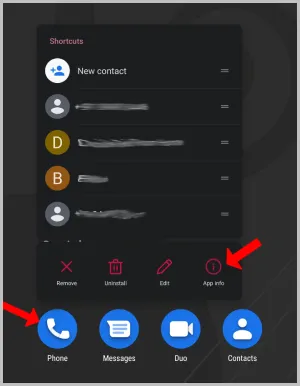
アプリ情報ページで下にスクロールし、アプリの詳細オプションを選択します。 これにより、Play ストアのダイヤラーアプリにリダイレクトされ、アプリ名の下にアプリの開発元が簡単に表示されます。
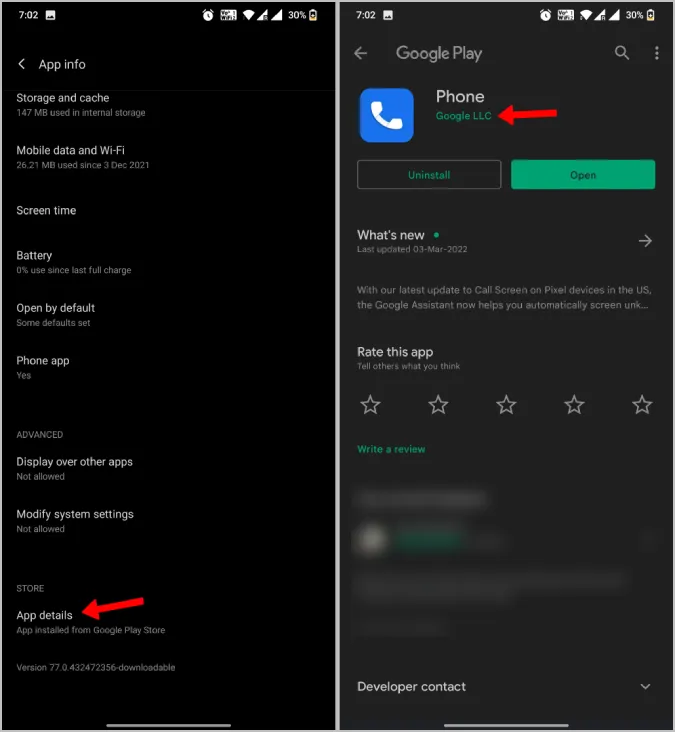
アプリの詳細] オプションが灰色で表示されない場合は、おそらく OEM のダイヤラーアプリです。
2.サードパーティのダイヤラーアプリを使用する方法
お使いの携帯電話が Google 電話アプリを使用している場合、通話録音アラートを停止する最も簡単な方法は、Play ストアからサードパーティのダイヤラーを使用することです。 サードパーティのダイヤラーアプリはたくさんありますが、個人的におすすめなのは、True Phone DailerアプリとDrupe Dailerアプリです。 前者は通話録音オプション付きの普通のダイヤラーアプリですが、Drupeは通話リマインダー、通話中のメモ、WhatsApp、Duo、Telegram、Eメールなどの他のアプリとの統合など、豊富な機能を備えています。
ダウンロードしたら、アプリをデフォルトの電話ダイヤラーアプリとして設定する必要があります。 設定プロセスに従うか、「設定 >アプリ >既定のアプリ >電話アプリ」を開き、既定の電話アプリとして設定します。

True Phone Dailerアプリの通話録音オプションは、デフォルトではオンになっていません。 有効にするには、アプリを起動し、右下の三点メニューをタップして、「設定」オプションを選択します。
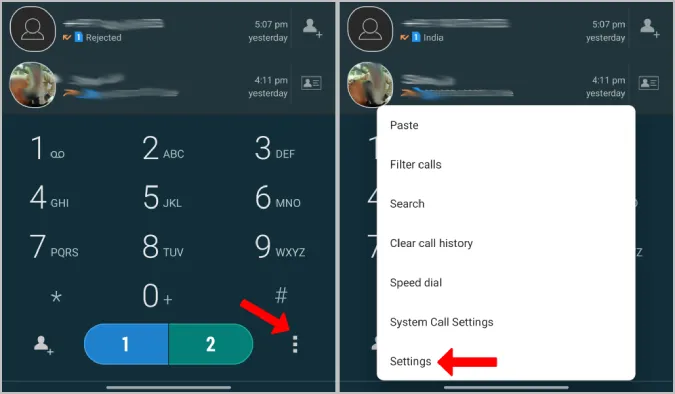
True Phone 設定ページで、着信/発信通話を選択し、通話録音オプションを選択します。
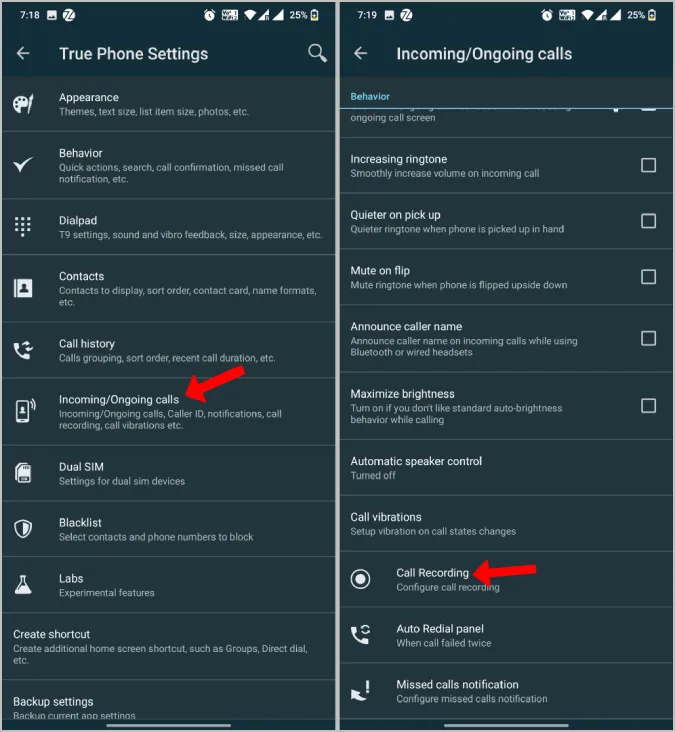
通話録音を有効にする」オプションの横にあるトグルを有効にします。 これで、通話中にダイヤラー画面に [録音] タイルが表示されるようになります。
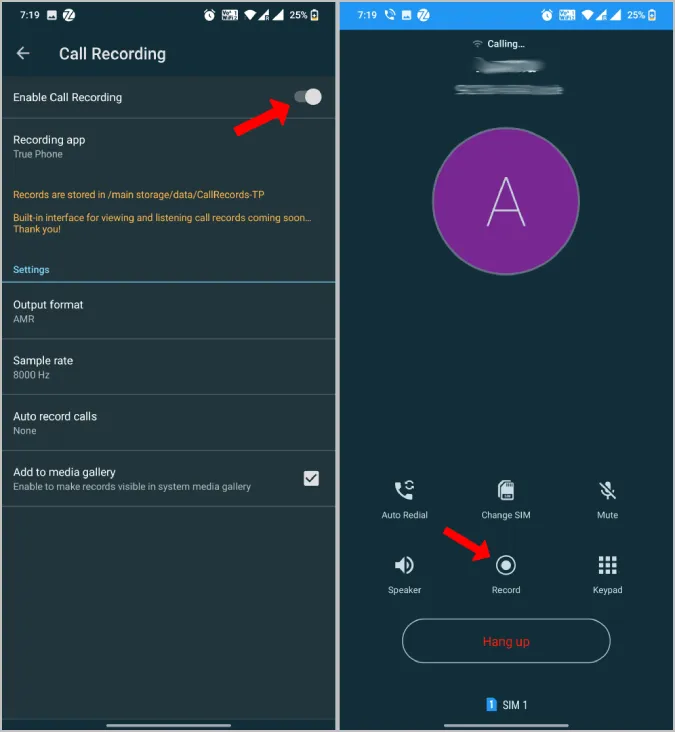
3.Truecallerの使用
Truecallerは、電話に出る前に通話相手を見つけるために開発されました。 しかし、通話録音機能も提供する本格的なダイヤラを提供しています。 PlayストアからTruecallerをダウンロードしてインストールし、デフォルトの電話アプリとして設定するだけです。
通話録音機能はデフォルトで有効になっていますが、機能させるにはいくつかの許可を与える必要があります。 そのためには、Truecallerを開き、右上のハンバーガーメニューをタップします。 ここで、メニューの通話録音オプションを選択します。
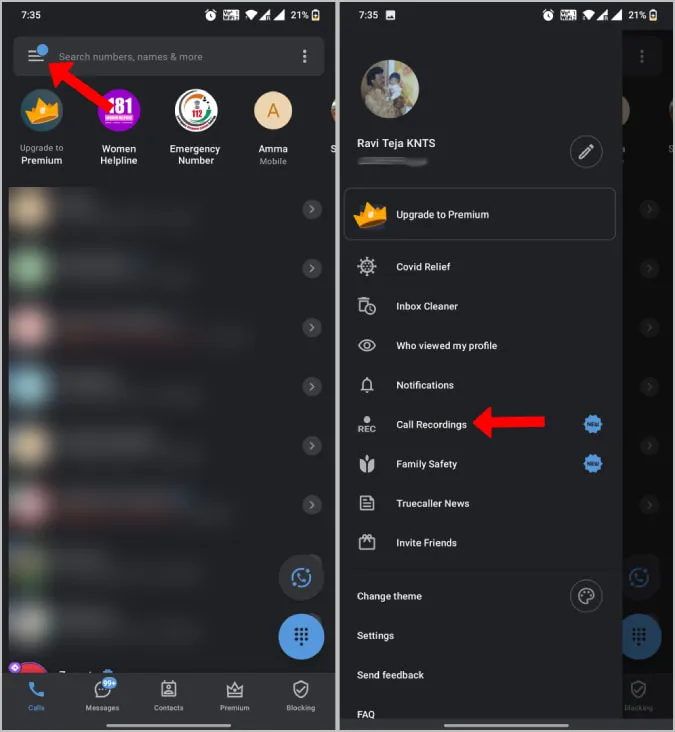
次のページで、通話録音を設定するために、今すぐ設定オプションをタップします。
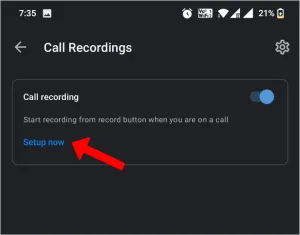
次に、通話を録音してデバイスに保存する許可をストレージとアクセシビリティに与えます。
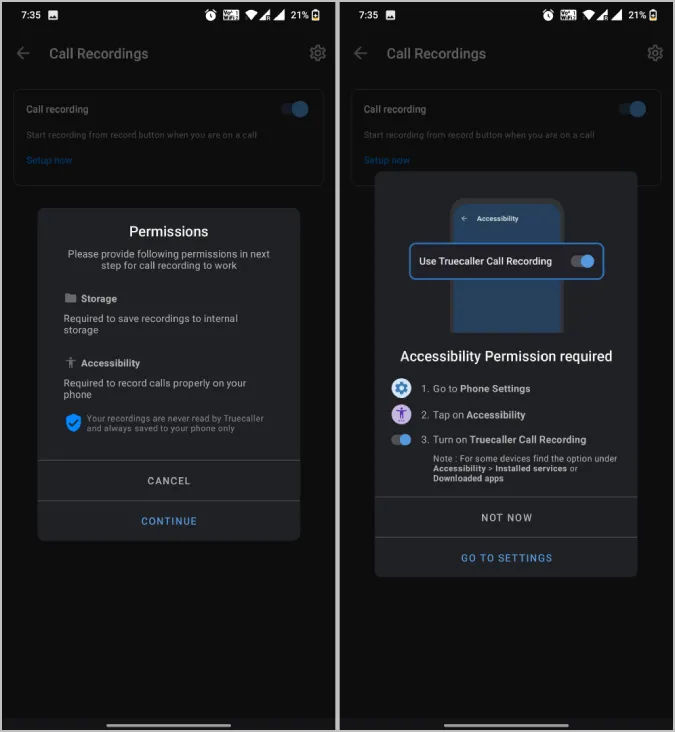
以上で、Truecallerの通話録音機能が有効になりました。
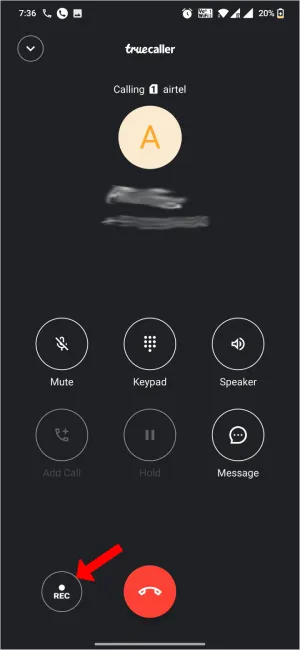
4.サードパーティの通話録音アプリを使う
Google電話アプリを使用したいが、アラートを停止したい場合は、内蔵アプリの代わりにサードパーティ製の通話録音アプリを使用してください。 AppliqatoのAutomatic Call Recorderは良い選択です。 PlayストアからAutomatic Call Recorderアプリをインストールし、開きます。 必要な許可を与えて、セットアッププロセスを完了します。
すべての通話はデフォルトで録音されます。 いずれにしても、アプリの設定を開いて、すべての連絡先からではなく、特定の連絡先からの通話だけを録音することができます。 そのためには、「その他」タブを開き、「設定」を選択します。
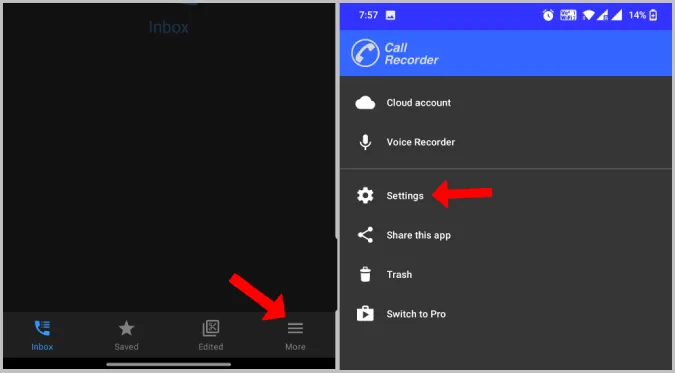
設定ページで録音モードを開き、連絡先を録音をオフにします。
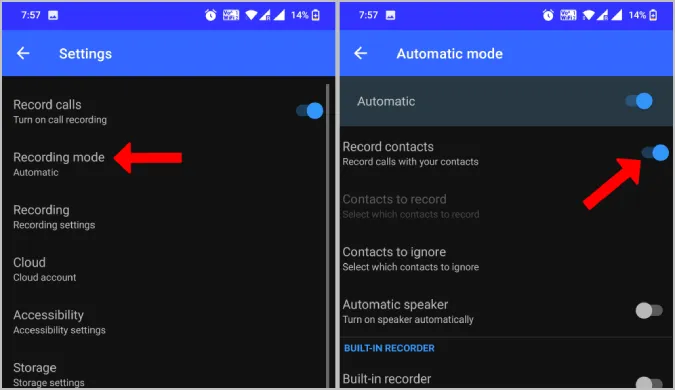
これで、「録音する連絡先」をタップして、通話を録音したい連絡先を個別に選択できます。 また、ホワイトリストとして機能する無視する連絡先もあります。 すべての通話は自動的に録音され、通話中に録音を開始/停止することはできません。
5.TTSLexxをインストールしたGoogle電話アプリを使用
Google電話を使用中に通話を録音するもう一つの方法は、TTSLexxアプリを使用することです。 アラートメッセージはGoogleのテキスト音声合成サービスによってアナウンスされます。 Androidでは、音声合成サービスをGoogleからサードパーティのサービスに変更することができます。 TTSLexアプリを使用することで、基本的に音声合成サービスをオフにすることができます。
PlayストアからTTSLexxアプリをインストールします。 システム設定 >言語と入力 >音声合成出力を開きます。
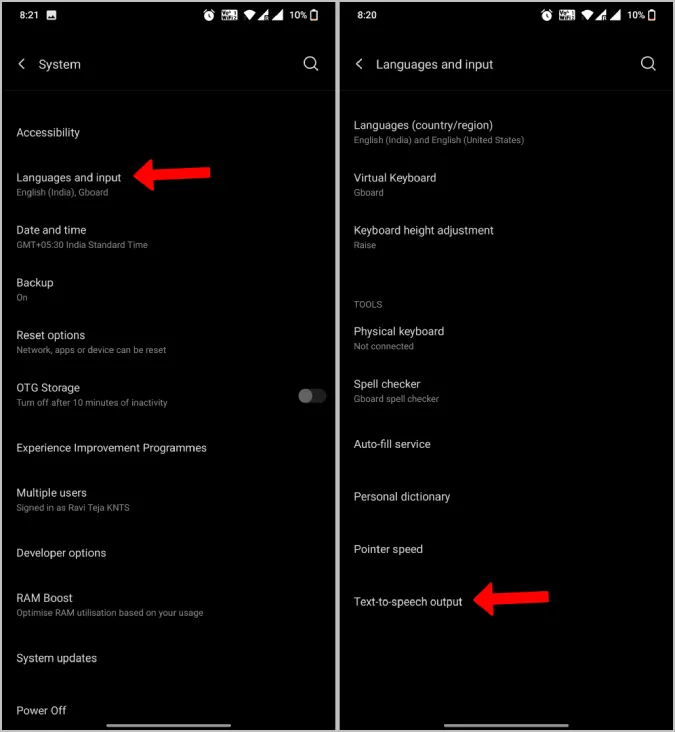
優先エンジンオプションをタップし、TTSLexxを選択します。
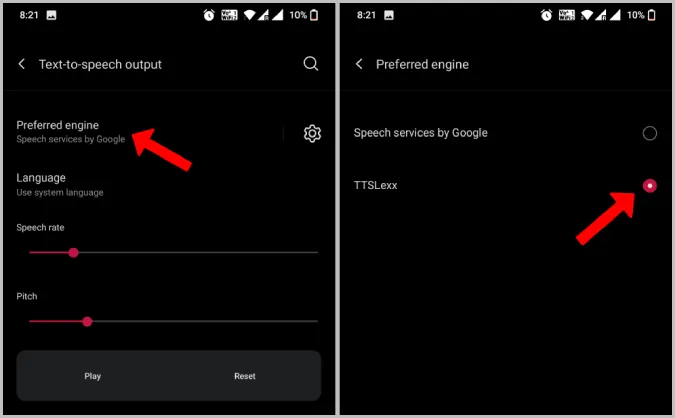
誰にも知られずに通話を録音
これで、発信者/着信者に知られずに通話を録音できるはずです。 私の個人的な好みとしては、サードパーティ製の通話録音アプリをGoogle Phoneと組み合わせて使うことです。 自動通話レコーダーがあれば、通話を録音するのを忘れる心配がありません。
